 クラウドで 伸びる人沈む人 |
|

|
|
|
|
|
|
|
Linux(Fedora9)の文字化け対策をする UTF-8→eucJP
<概要> Fedoraは、デフォルトで文字コードがUTF-8になっています。ssh(tera term)などで接続したときは、EUC文字コードにしておかないと、文字化けしてしまいます。 ssh(tera term)での文字化けを防ぐには、以下の手順になります。 ・サーバーの文字コードをEUCにする。 ・ログインし直して、ssh(tera term)の設定をEUCにする。 ・manコマンドの文字化け対策もする ※ ちなみに、文字コードは、、UTF-8、EUC、SJISなどがあって、ようするに日本語を表すための変換ルールなのです。 UNIXはEUCが多いし、WindowsはSJISです。 <1.サーバーの日本語文字コードをUTF-8からeucJPにする> /etc/sysconfig/i18n ファイルを編集します。(もちろん、管理者でね)viでこのファイルを編集しようとすると、文字化けの影響を受けて、このファイル自体の編集が困難ですから、 sedコマンドを使いましょう。 sedコマンドは、以下の形式で使えます。 sed -i 's/置換前の文字列/置換後の文字列/g' ファイル名 (↓sedコマンドで、UTF-8からeucJPに変更例) <sedコマンドで、UTF-8からeucJPに変更例> [root@host ~]#sed -i 's/UTF-8/eucJP/g' /etc/sysconfig/i18n ←変更実施[root@host ~]#cat /etc/sysconfig/i18n←catコマンドで、eucJPになっていることを確認しましょう。 LANG="ja_JP.eucJP" <2.ログインしなおす> 上の画面から、一度、きれいさっぱりログアウトしてください。その後、再度、sshでログインしなおしてください。 そのとき、sshのsetup-terminal-kanjiをEUCに設定します。そうすると、文字化けがなくなります。 (↓tera term設定画面) <ssh(tera term)設定画面 EUCに設定する> ヘッダーのメニューから、設定→端末を選択。 漢字の受信、送信をEUCに変更して、OKをクリック。 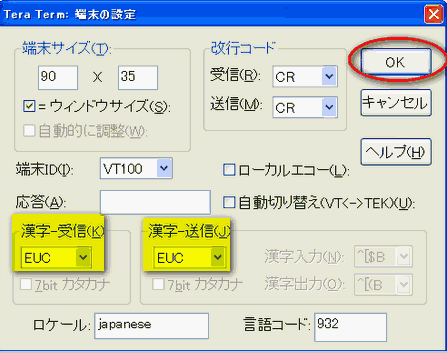 設定が終わったら、 ヘッダーのメニューから、設定→設定の保存を選択して、保存しておきます。 <3.エラーコマンドで文字化けが解消しているか試す> 設定しおわった後、一度ログアウトして再度ログインします。 故意にエラーコマンドを出して日本語が出るか試してみましょう。 <日本語の表示を試す> ls: cannot access aaaa: そのようなファイルやディレクトリはありません ↑のように、きちんと日本語が表示されましたね |